Копропартивные проверки
Корпоративные проверки в сервисе Дела — это инструмент для автоматизации аудитов вашей организации на основе чек-листов. Назначайте проверки, которые будут выполнены точно в срок, а сотрудники легко разберутся в стандартах и предоставят всю необходимую информацию в нужном формате.
Создание и редактирование проверки
- Перейдите в раздел "Корпоративные проверки".
- Нажмите кнопку «Создать» — откроется форма создания проверки.
- Выберите чек-лист, по которому будет проходить проверка. Если чек-листы отсутствуют, сначала создайте один (см. подробнее в Создание и редактирование чек-листа).
- Выберите исполнителя, отвественного за проведение проверки. Если подходящего пользователя нет, создайте его (см. подробнее Создание пользователей).
- Выберите объект, на котором будет проводиться проверка. При отсутствии нужного объекта его необходимо создать (см. подробнее Создание объекта).
- Выберите инструкцию, которая поможет исполнителю при выполнении проверки. Добавление инструкции необязательно (см. подробнее Создание инструкции).
- Укажите даты планируемого начала и окончания проверки. На основе этих дат исполнитель получит уведомление о скором начале. После завершения система рассчитает разницу между плановыми и фактическими датами, чтобы использовать эту информацию в аналитике (см. подробнее Отчеты и аналитика).
- Заполните краткое описание для проверки. Добавление описания не обязательно.
- После создания проверки, она отобразится в таблице проверок.
Работа с таблицей проверок
Перейдите в раздел "Проверки" для работы со списком доступных вам проверок. Обратите внимание, что ваша роль может ограничивать просмотр чужих проверок (см. подробнее Настройка ролей).
- Фильтр по исполнителю, чек-листу или объекту.
- Сортировка по номеру, план. дате начала, план. дате завершения, дате создания, факт. дате завершения.
- Поиск проверок. Система будет искать совпадения по номеру, названию объекта, исполнителю или чек-листу.
- Быстрый фильтр по статусу проверки.
- Удаление проверки.
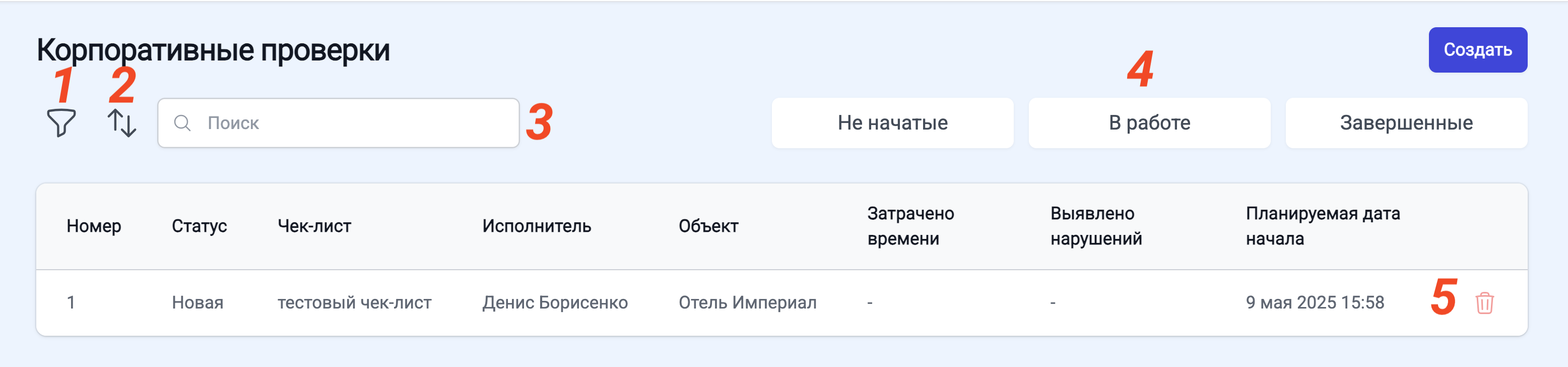
Прохождение проверки
Порученную проверку исполнитель может выполнять как через веб-сервис, так и через мобильное приложение. При прохождении проверки через веб-сервис не учитывается настройка чек-листа Прикреплять тольно новое медиа (см. подробнее Настройка пункта), а также исполнитель не будет получать оповещения. Рекомендуем поручать сотрудникам выполнять проверки через мобильное приложение.
- Мобильное приложение
- Веб-сервис
Начало проверки в мобильном приложении
Перейдите в раздел проверок и нажмите на подходящую - вы попадете на страницу проверки, где доступна основная информация и кнопки для начала/продолжения/завершения проверки.
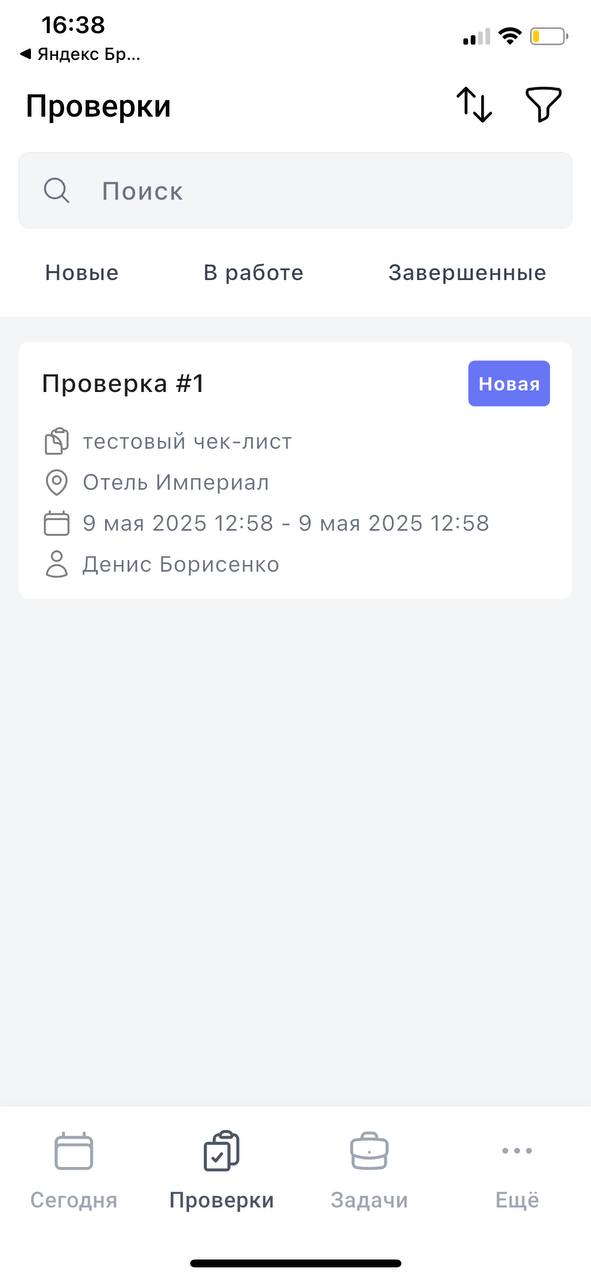
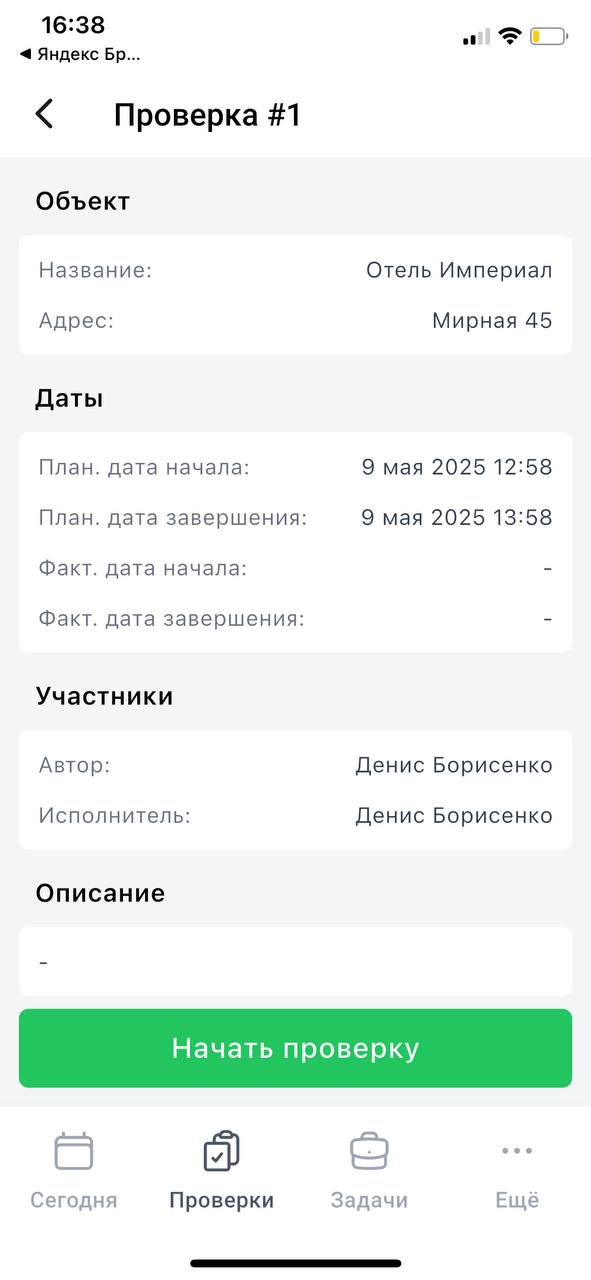
Навигация по структуре
При нажатии на Начать проверку или Продолжить проверку открывается список разделов с категориями. При клике на категорию, отображаются вложенные пункты.
Если ответ на пункт является обязательным и/или включена настройка для обязательного прикрепления медиа (см. подробнее Настройка пункта), а ответ не был дан и/или медиа файлы не прикреплены - пункт окрашивается в красный контур, то есть требует внимания. Если же все условия для завершенности пункта выполнены - иконка слева окрасится в зеленый.
Для пунктов, ответ на который не обязателен и нет настройки для обязательного прикрепления медиа, контур не будет краситься в красный цвет, а иконка окрасится в зеленый, когда будет дан ответ или добавится медиа.
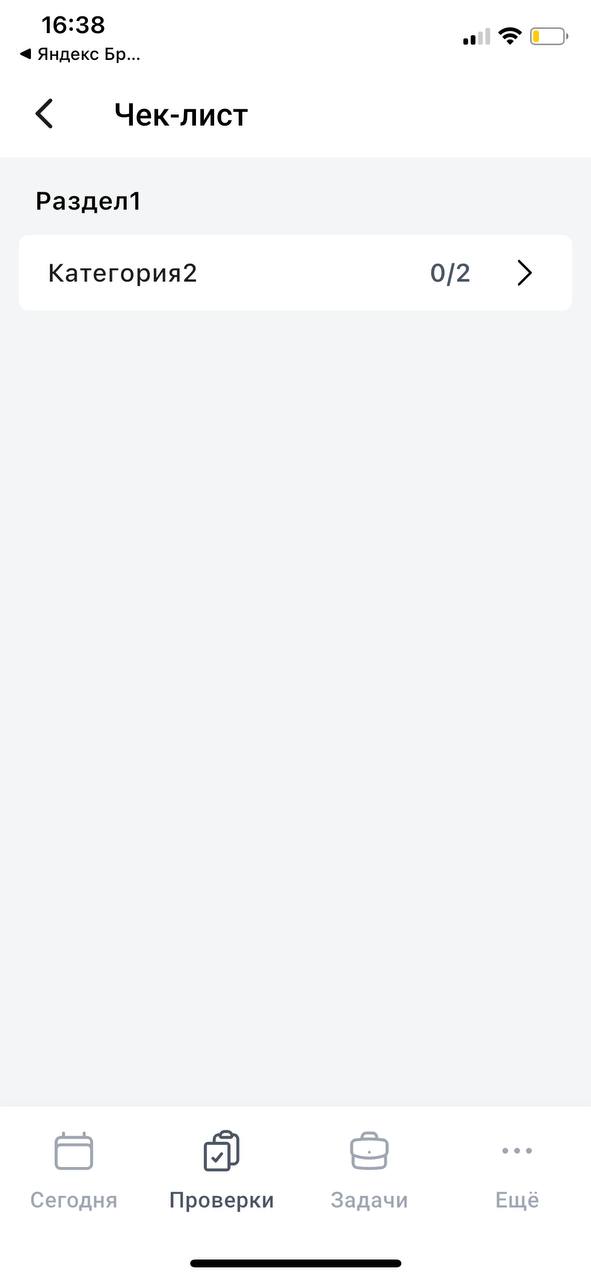
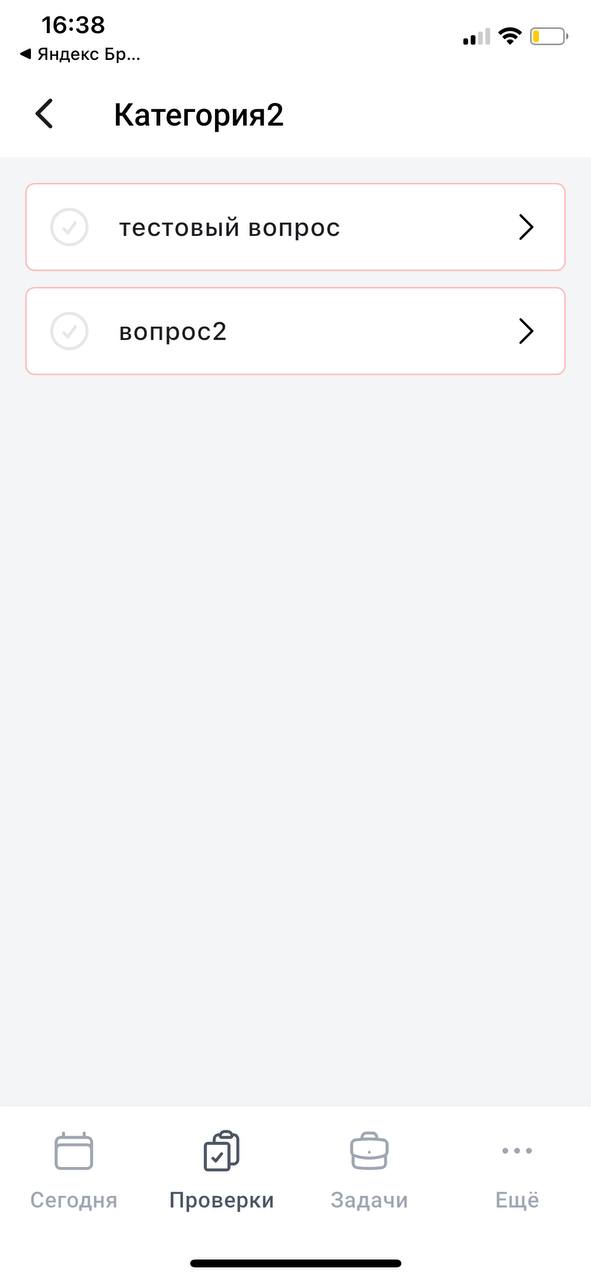
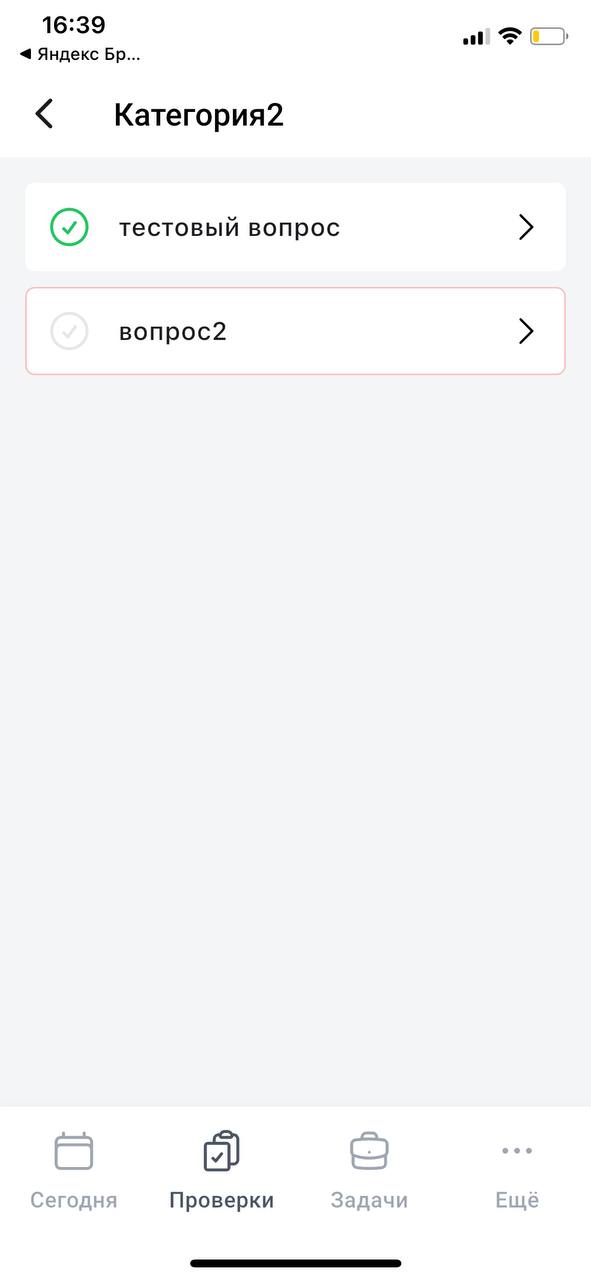
Работа с пунктом
При нажатии на пункт октрывается его страница. В верхней части расположены варианты ответа, после которых находится блок для прикрепления медиа файлов.
Обратите внимание, если ответ на вопрос обязателен - вверху, возле типа пункта, будет отображаться соответствующая индикация (напр. Вопрос*). Индикация пропадает, когда будет дан ответ. Такая же индикации будет отображаться в блоке для прикрепления медиа, если влючена настройка для обязательного прикрепления медиа. Индикация пропадет, когда будет прикреплено медиа.
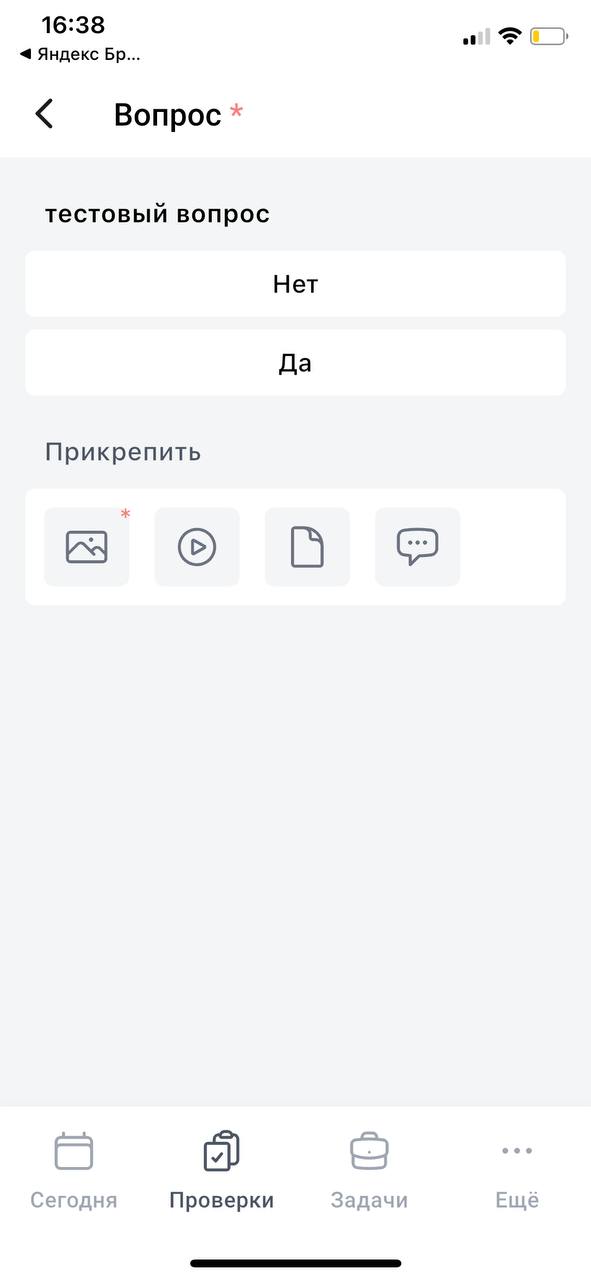
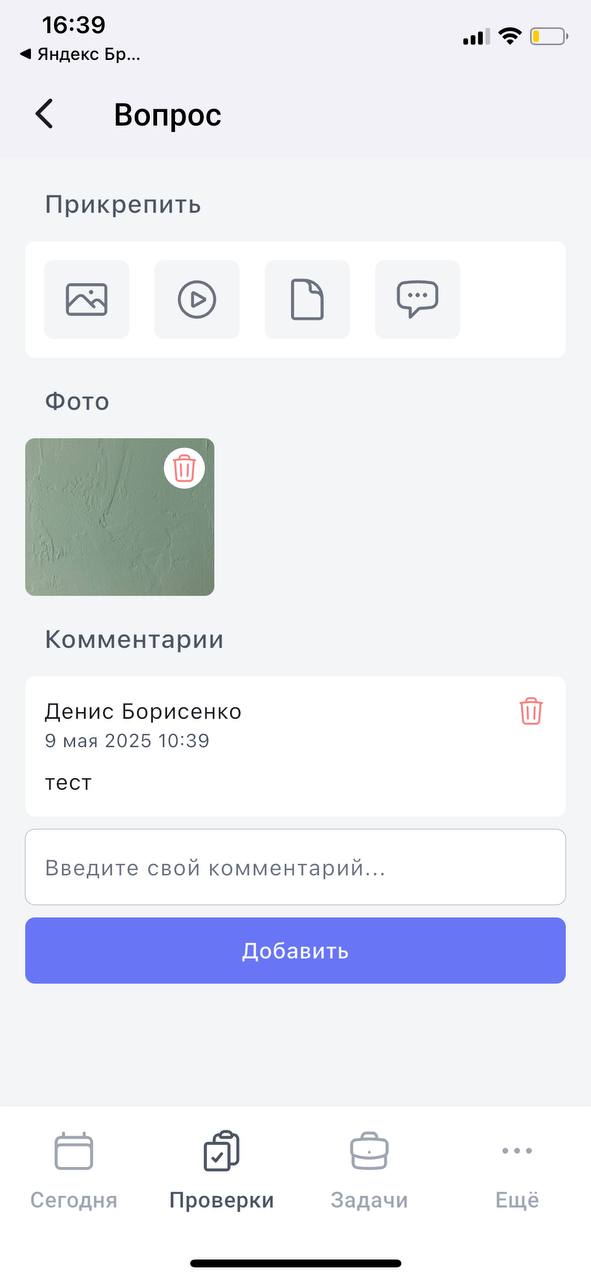
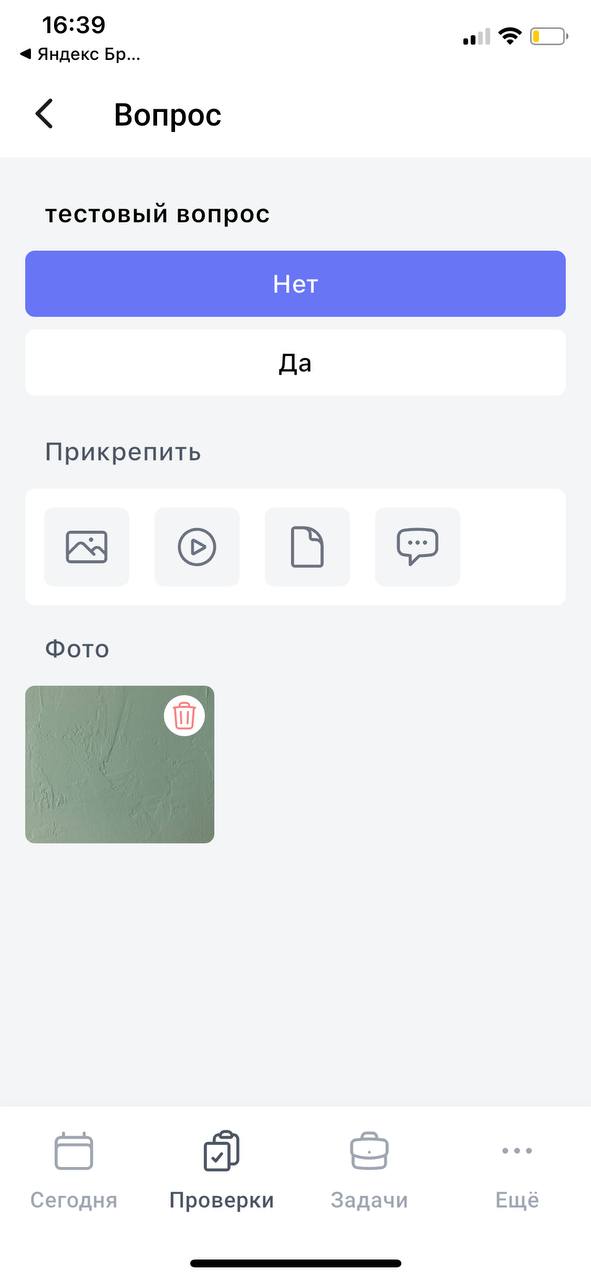
При первой попытке прикрепить видео или фото, ваше устройство запросит разрешения, которое необходимо подтвердить:
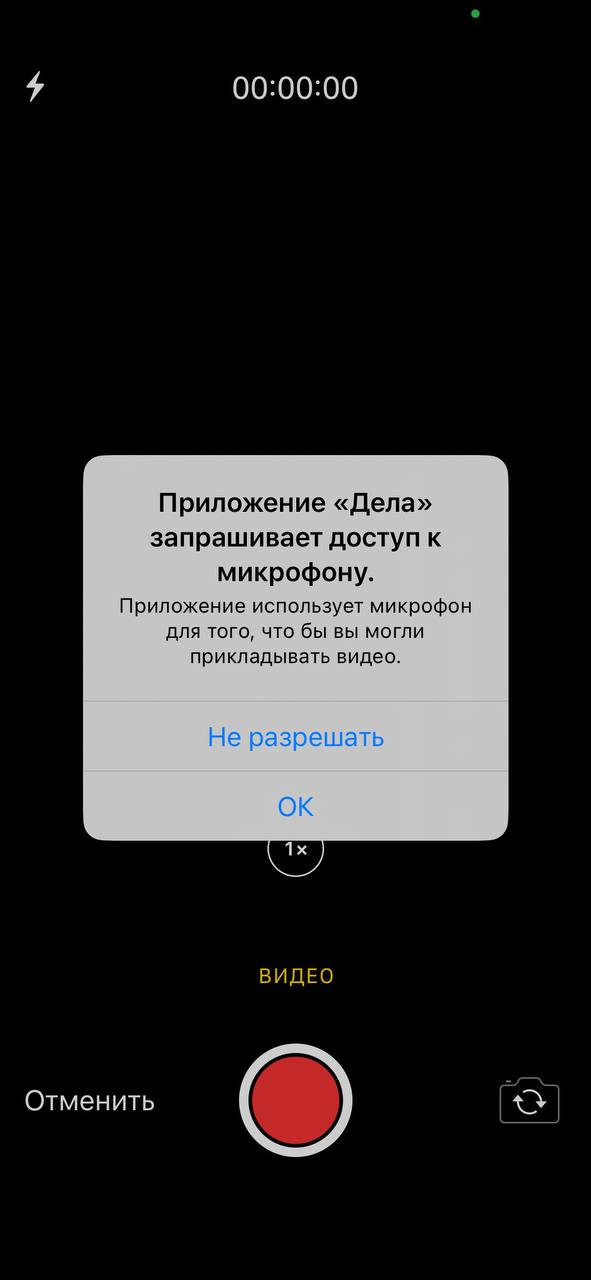
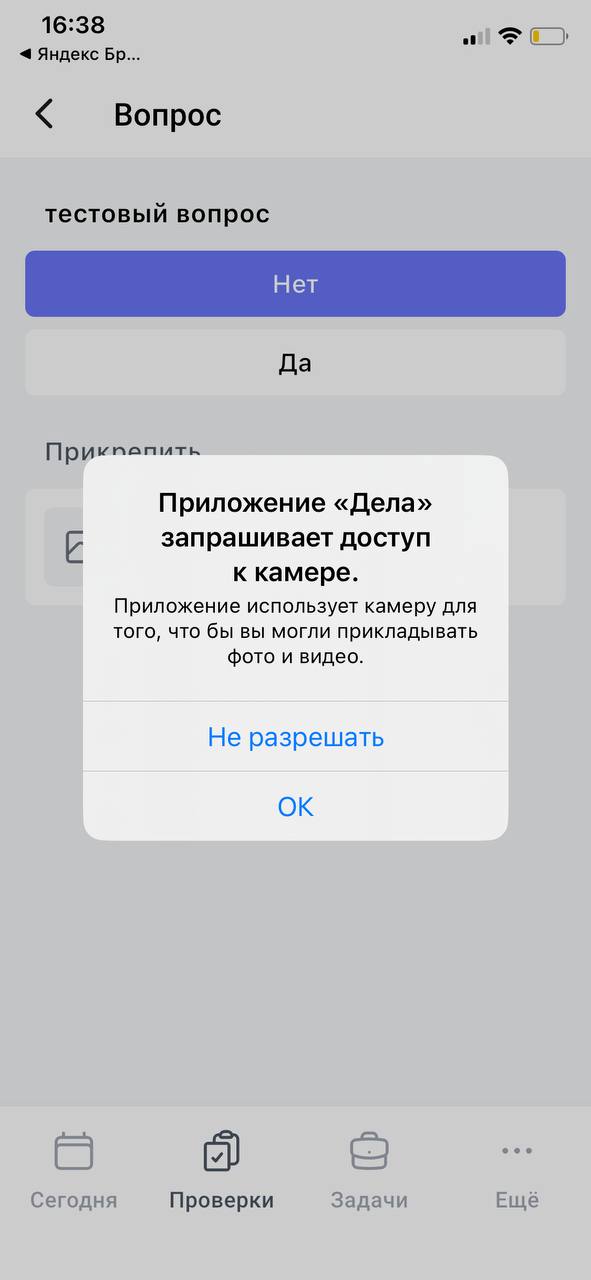
Добавление задач
В процессе прохождения проверки, или по ее завершению, автор через веб-сервис может создать задачу, которая будет относиться к определенному пункту. Исполнитель будет уведомлен об данной задаче и она будет отображаться на странице пункта:
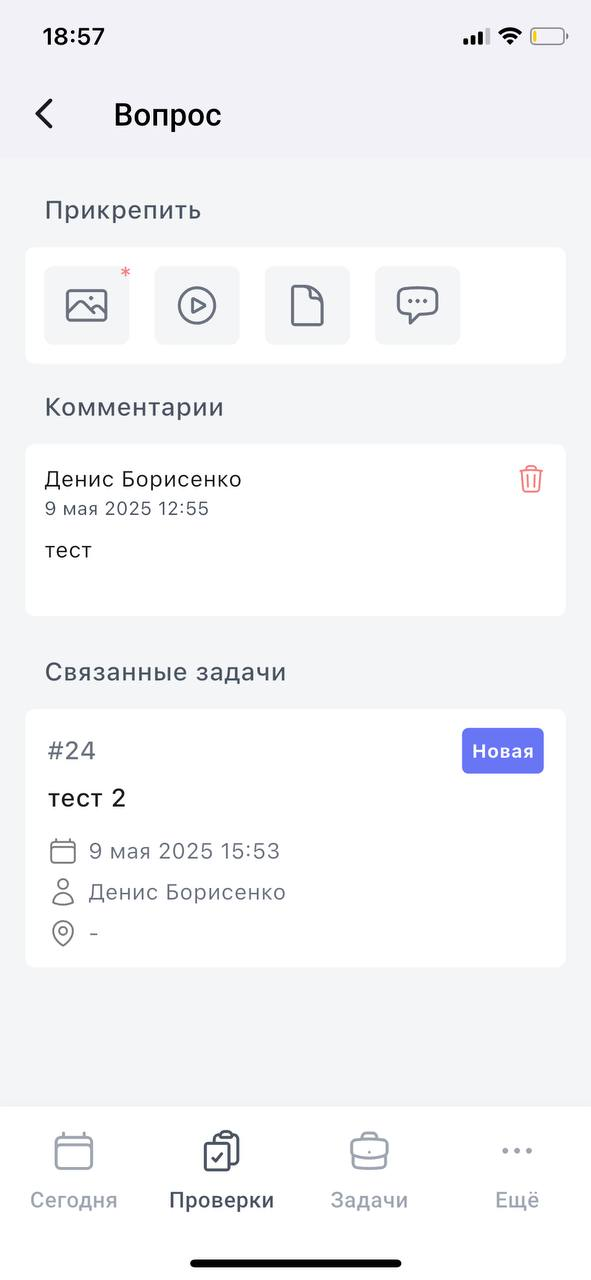
Завершение проверки
После того как будут заполнены все обязательные пункты и прикреплены медиафайлы там, где это требуется, на странице проверки станет доступной кнопка Завершить проверку. После завершения проверки можно можно просматривать отчет этой проверки или перейти к расширенной аналитике (см. подробнее Отчеты и аналитика).
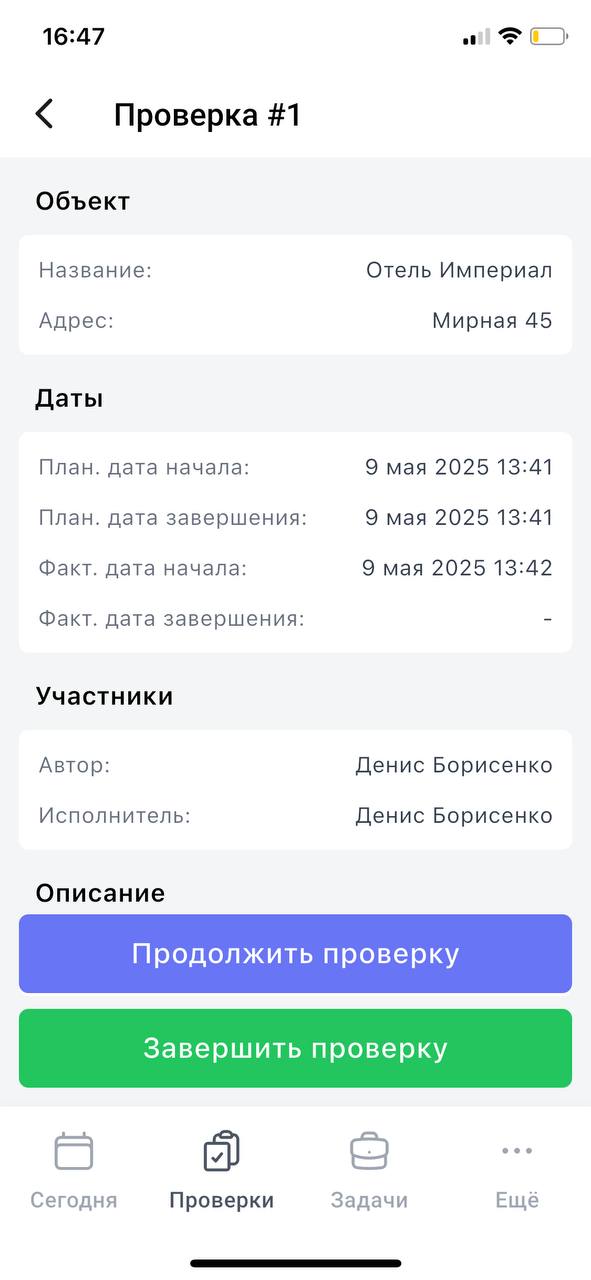
Начало проверки в веб-сервисе
Перейдите в раздел проверок и нажмите на подходящую - вы попадете на страницу проверки, где доступна основная информация и кнопки для начала/продолжения/завершения проверки.
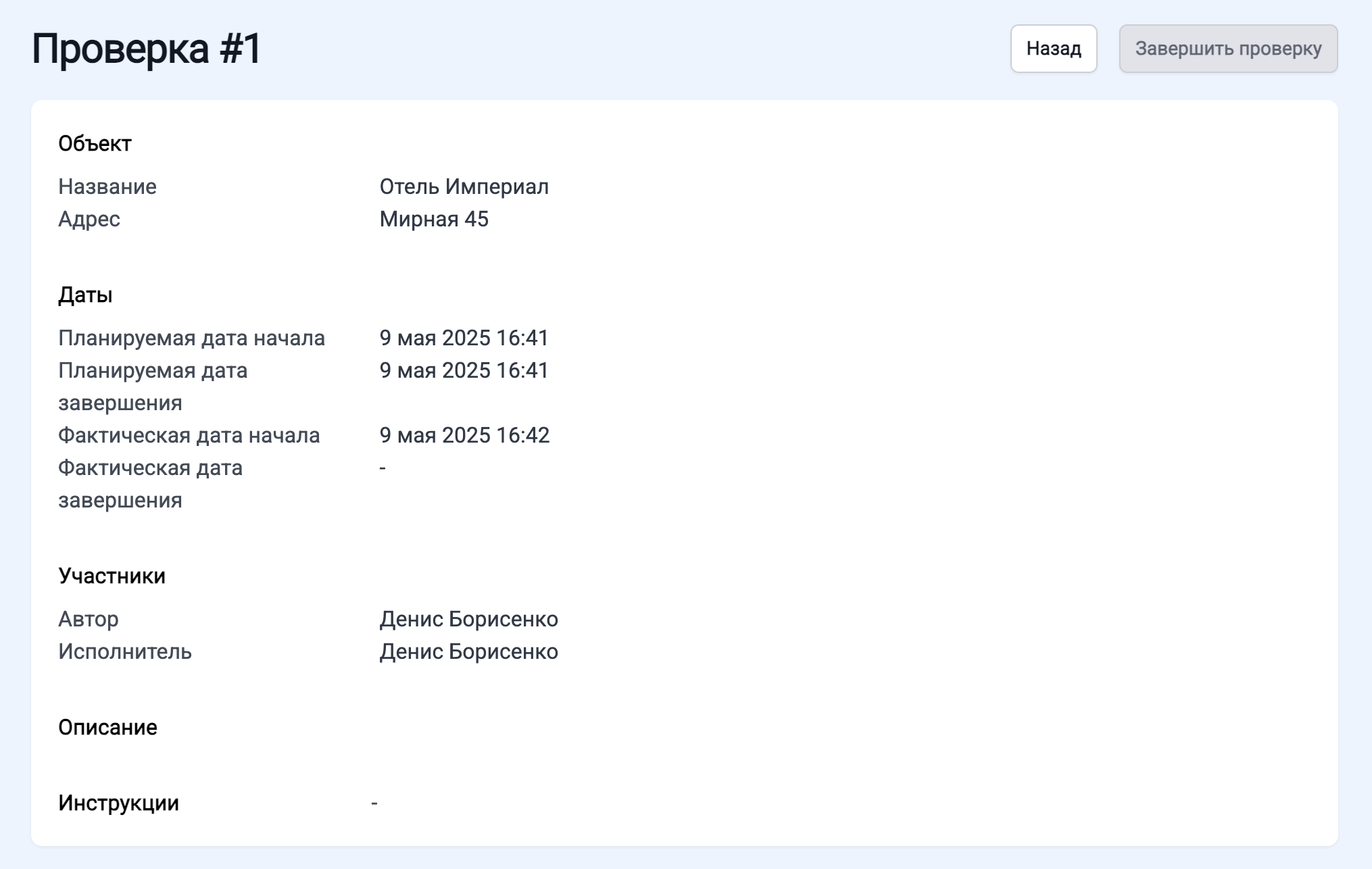
Работа с пунктом
В верхней части пункта расположены варианты ответа, после которых находится блок для прикрепления медиа файлов.
Если ответ на пункт является обязательным и/или включена настройка для обязательного прикрепления медиа (см. подробнее Настройка пункта), а ответ не был дан и/или медиа файлы не прикреплены - пункт окрашивается в красный контур, то есть требует внимания.
Для пунктов, ответ на который не обязателен и нет настройки для обязательного прикрепления медиа, контур не будет краситься в красный цвет.
Обратите внимание, если ответ на вопрос обязателен - возле названия пункта будет отображаться соответствующая индикация (напр. Вопрос*). Индикация пропадает, когда будет дан ответ. Такая же индикации будет отображаться в блоке для прикрепления медиа, если влючена настройка для обязательного прикрепления медиа. Индикация пропадет, когда будет прикреплено медиа.
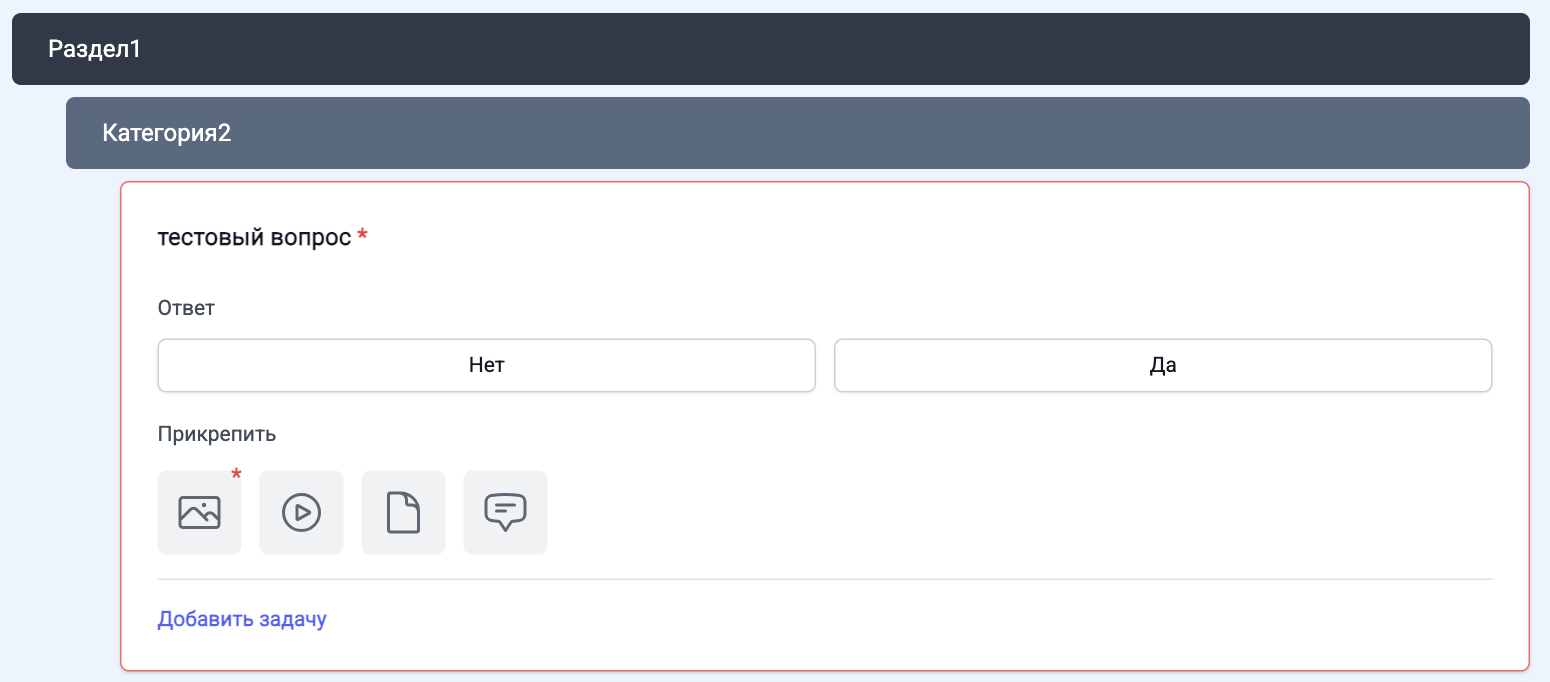
Добавление задач
В процессе прохождения проверки, или по ее завершению, автор через веб-сервис может создать задачу, которая будет относиться к определенному пункту. Исполнитель будет уведомлен об данной задаче и она будет отображаться на странице пункта:
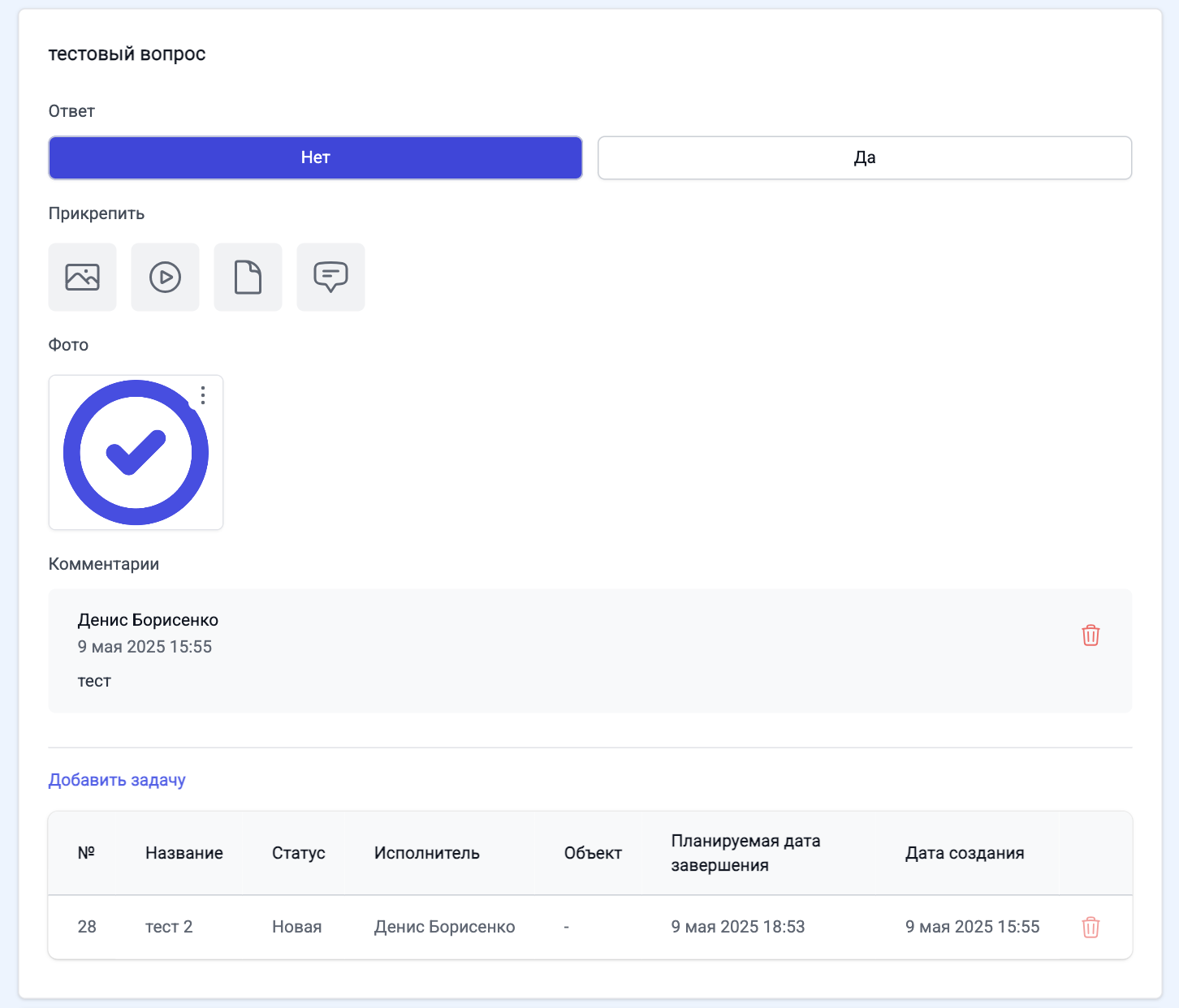
Завершение проверки
После того как будут заполнены все обязательные пункты и прикреплены медиафайлы там, где это требуется, на странице проверки станет доступной кнопка Завершить проверку. После завершения проверки можно можно просматривать отчет этой проверки или перейти к расширенной аналитике (см. подробнее Отчеты и аналитика).